安装系统自带系统工具,轻松解决电脑问题
系统自带系统工具详解:轻松解决电脑问题
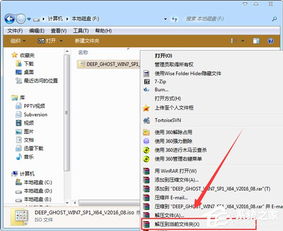
在电脑使用过程中,我们经常会遇到各种问题,如系统崩溃、软件冲突、病毒感染等。这时,系统自带的一些工具就能帮助我们轻松解决这些问题。本文将详细介绍这些系统自带工具的功能和使用方法。
一、系统还原

系统还原是Windows系统自带的一个非常实用的工具,它可以帮助用户将电脑恢复到之前某个时间点的状态。当电脑出现问题时,可以通过系统还原来恢复到正常状态。
1.1 系统还原的使用方法

1. 打开“控制面板”,点击“系统和安全”,然后选择“系统”。
2. 在左侧菜单中,点击“系统保护”。
3. 在右侧窗口中,点击“创建”或“系统还原点”。
4. 在弹出的窗口中,选择要创建还原点的位置,然后点击“创建”。
5. 输入还原点的名称,然后点击“创建”。
6. 等待还原点创建完成。
7. 当电脑出现问题时,可以点击“系统还原”来恢复到之前创建的还原点。
二、安全模式

安全模式是Windows系统自带的一种诊断模式,它可以在系统启动时只加载基本驱动程序和服务,从而帮助用户解决一些系统问题。
2.1 安全模式的使用方法
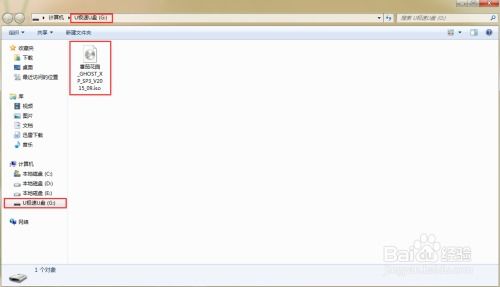
1. 开机时,不断按F8键进入高级启动选项。
2. 在高级启动选项菜单中,选择“安全模式”。
3. 等待系统启动到安全模式界面。
4. 在安全模式下,可以尝试解决一些系统问题,如病毒感染、软件冲突等。
三、系统文件检查器
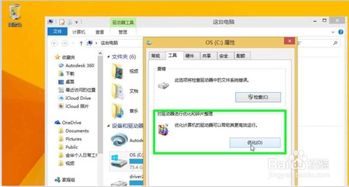
系统文件检查器是Windows系统自带的一个工具,它可以扫描并修复损坏的系统文件,从而解决一些系统问题。
3.1 系统文件检查器的使用方法
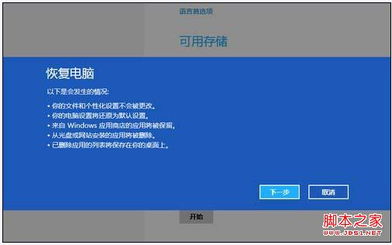
1. 打开“命令提示符”,右键点击选择“以管理员身份运行”。
2. 在命令提示符窗口中,输入“sfc /scannow”并按回车键。
3. 等待系统文件检查器扫描并修复损坏的系统文件。
4. 如果发现损坏的系统文件,系统文件检查器会自动修复它们。
四、病毒和威胁防护
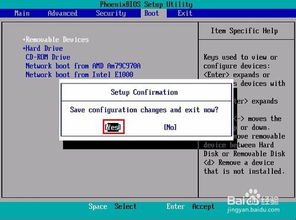
病毒和威胁防护是Windows系统自带的一个安全工具,它可以帮助用户检测和清除病毒、木马等恶意软件。
4.1 病毒和威胁防护的使用方法
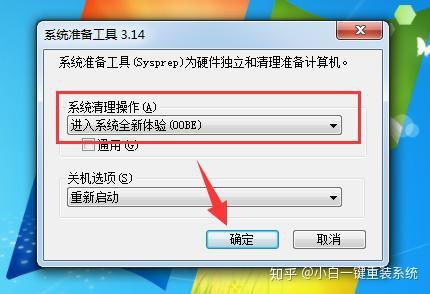
1. 打开“控制面板”,点击“系统和安全”,然后选择“Windows Defender”。
2. 在Windows Defender窗口中,点击“病毒和威胁防护”。
3. 在病毒和威胁防护窗口中,可以查看电脑的安全状态、扫描电脑、查看历史扫描记录等。
4. 如果发现病毒或恶意软件,可以点击“清除”来清除它们。
通过以上介绍,我们可以了解到Windows系统自带的一些实用工具,这些工具可以帮助我们解决电脑使用过程中遇到的各种问题。在遇到问题时,不妨尝试使用这些工具,相信它们会给你带来便利。
